जब आपके iPhone को वाई-फाई कनेक्शन पर ईमेल प्राप्त नहीं होगा, तो समस्या का समाधान करने के लिए कुछ बुनियादी समस्या निवारण करें। अपना वाई-फाई कनेक्शन और ईमेल सर्वर सेटिंग्स सत्यापित करें, और फिर अपना ईमेल खाता रीसेट करें। यदि ये प्रक्रियाएँ समस्या को ठीक नहीं करती हैं, तो नेटवर्क सेटिंग्स को रीसेट करें और Apple से उपलब्ध सॉफ़्टवेयर अपडेट डाउनलोड करें।
मूल समस्या निवारण
अपने iPhone को बंद करके शुरू करें और फिर से चालू करें। अक्सर डिवाइस को रीबूट करने से नेटवर्क कनेक्टिविटी संबंधी समस्याएं हल हो जाती हैं। यह सुनिश्चित करने के लिए कि यह इंटरनेट से जुड़ा है और ठीक से काम कर रहा है, अपने वायरलेस राउटर को भी पुनरारंभ करें। सत्यापित करें कि आप एक नई वेब ब्राउज़र विंडो खोलकर और किसी भी वेबसाइट पर जाने का प्रयास करके अपने iPhone पर इंटरनेट से कनेक्ट कर सकते हैं।
दिन का वीडियो
वाई-फाई कनेक्शन विवरण सत्यापित करें
चरण 1
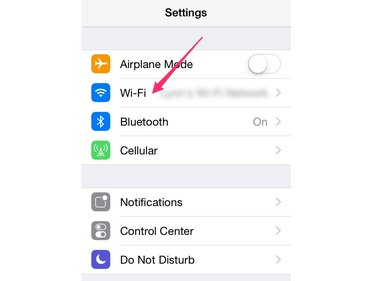
छवि क्रेडिट: ऐप्पल की छवि सौजन्य
को खोलो समायोजन अपने iPhone पर ऐप और स्पर्श करें वाई - फाई वाई-फाई सेटिंग पैनल लोड करने के लिए।
चरण 2
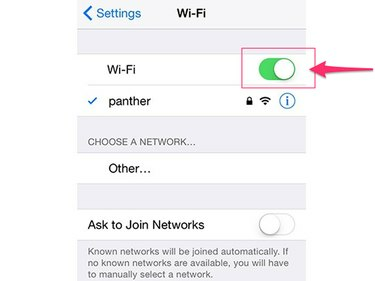
छवि क्रेडिट: ऐप्पल की छवि सौजन्य
जांचें कि वाई - फाई
स्विच ऑन पोजीशन पर सेट है। यदि यह पहले से चालू है, तो वाई-फाई कार्यक्षमता को फिर से स्थापित करने के लिए इसे बंद और फिर से चालू करें।चरण 3
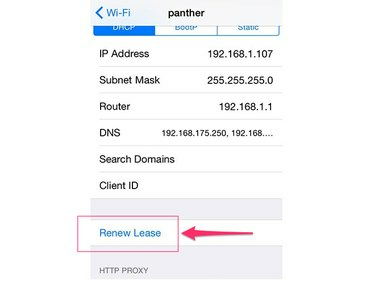
छवि क्रेडिट: ऐप्पल की छवि सौजन्य
उस नेटवर्क का नाम टैप करें जिससे आप कनेक्ट करना चाहते हैं और टैप करें लीज़ नवीकरण कनेक्शन को फिर से स्थापित करने के लिए।
टिप
जब मेल वाई-फ़ाई सेटिंग पैनल पर नेटवर्क नाम के आगे नीला चेक मार्क दिखाई देता है, तो आप जानते हैं कि आप सफलतापूर्वक वाई-फ़ाई नेटवर्क से कनेक्ट हो गए हैं।
ईमेल सेटिंग्स सत्यापित करें
चरण 1
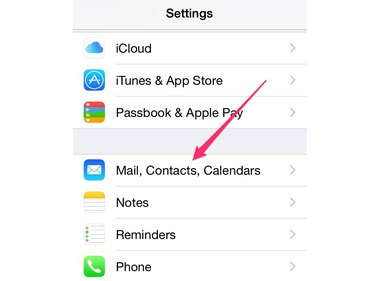
छवि क्रेडिट: ऐप्पल की छवि सौजन्य
को खोलो समायोजन ऐप और चुनें मेल, संपर्क, कैलेंडर.
चरण 2
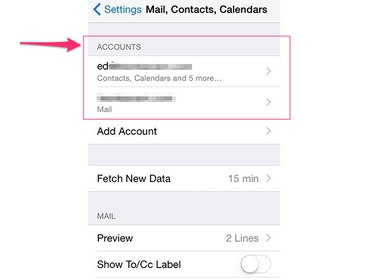
छवि क्रेडिट: ऐप्पल की छवि सौजन्य
उस ईमेल खाते का चयन करें जिस पर आपको मेल प्राप्त करने में समस्या हो रही है।
चरण 3

छवि क्रेडिट: ऐप्पल की छवि सौजन्य
सत्यापित करें कि आपकी ईमेल खाता सेटिंग्स सही ढंग से दर्ज की गई हैं। इनकमिंग मेल सर्वर सेक्शन पर विशेष ध्यान दें। यदि आप अपनी मेल सर्वर सेटिंग के बारे में सुनिश्चित नहीं हैं, तो यह जानकारी प्राप्त करने के लिए अपने ईमेल प्रदाता से संपर्क करें या Apple का प्रयास करें मेल सेटिंग्स लुकअप टूल.
ईमेल खाता हटाएं और इसे दोबारा जोड़ें
कभी-कभी ईमेल खाते दूषित हो जाते हैं। यदि आप सुनिश्चित हैं कि आपकी खाता सेटिंग्स सही ढंग से दर्ज की गई हैं, लेकिन आप अभी भी मेल प्राप्त नहीं कर पा रहे हैं, तो खाते को हटा दें और इसे फिर से जोड़ें।
- खाता हटाने के लिए, सेटिंग ऐप खोलें, चुनें मेल, संपर्क, कैलेंडर, खाते का चयन करें और टैप करें खाता हटा दो.
- मुख्य मेल, संपर्क, कैलेंडर पृष्ठ पर लौटें, स्पर्श करें खाता जोड़ो और अपना खाता फिर से जोड़ने के लिए संकेतों का पालन करें।
नेटवर्क सेटिंग्स रीसेट करें
चरण 1

छवि क्रेडिट: ऐप्पल की छवि सौजन्य
लॉन्च करें समायोजन ऐप और चुनें आम सामान्य सेटिंग्स स्क्रीन खोलने के लिए।
चरण 2
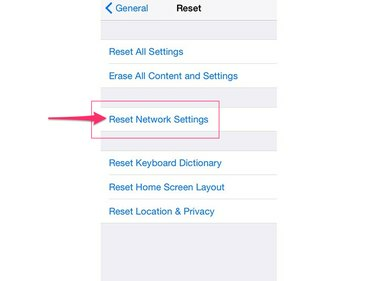
छवि क्रेडिट: ऐप्पल की छवि सौजन्य
स्पर्श रीसेट और फिर टैप करें नेटवर्क सेटिंग्स को रीसेट करें अपने iPhone को उसकी डिफ़ॉल्ट नेटवर्क सेटिंग्स पर रीसेट करने के लिए।
सॉफ़्टवेयर अपडेट के लिए जाँच करें
यह सुनिश्चित करने के लिए कि आपके पास Apple से नवीनतम नेटवर्क और ईमेल पैच उपलब्ध हैं, iOS के लिए नवीनतम अपडेट इंस्टॉल करें। इस अपडेट को शुरू करने से पहले, अपने iPhone को उसके चार्जर से कनेक्ट करें ताकि यह सुनिश्चित हो सके कि उसमें बिजली की निरंतर आपूर्ति है।
चरण 1

छवि क्रेडिट: ऐप्पल की छवि सौजन्य
सेटिंग ऐप लॉन्च करें, स्पर्श करें आम और फिर टैप करें सॉफ्टवेयर अपडेट.
चरण 2

छवि क्रेडिट: ऐप्पल की छवि सौजन्य
स्पर्श डाउनलोड करो और इंस्टॉल करो और फिर इंस्टॉल यह पुष्टि करने के लिए कि आप नवीनतम उपलब्ध अद्यतनों को स्थापित करना चाहते हैं।




